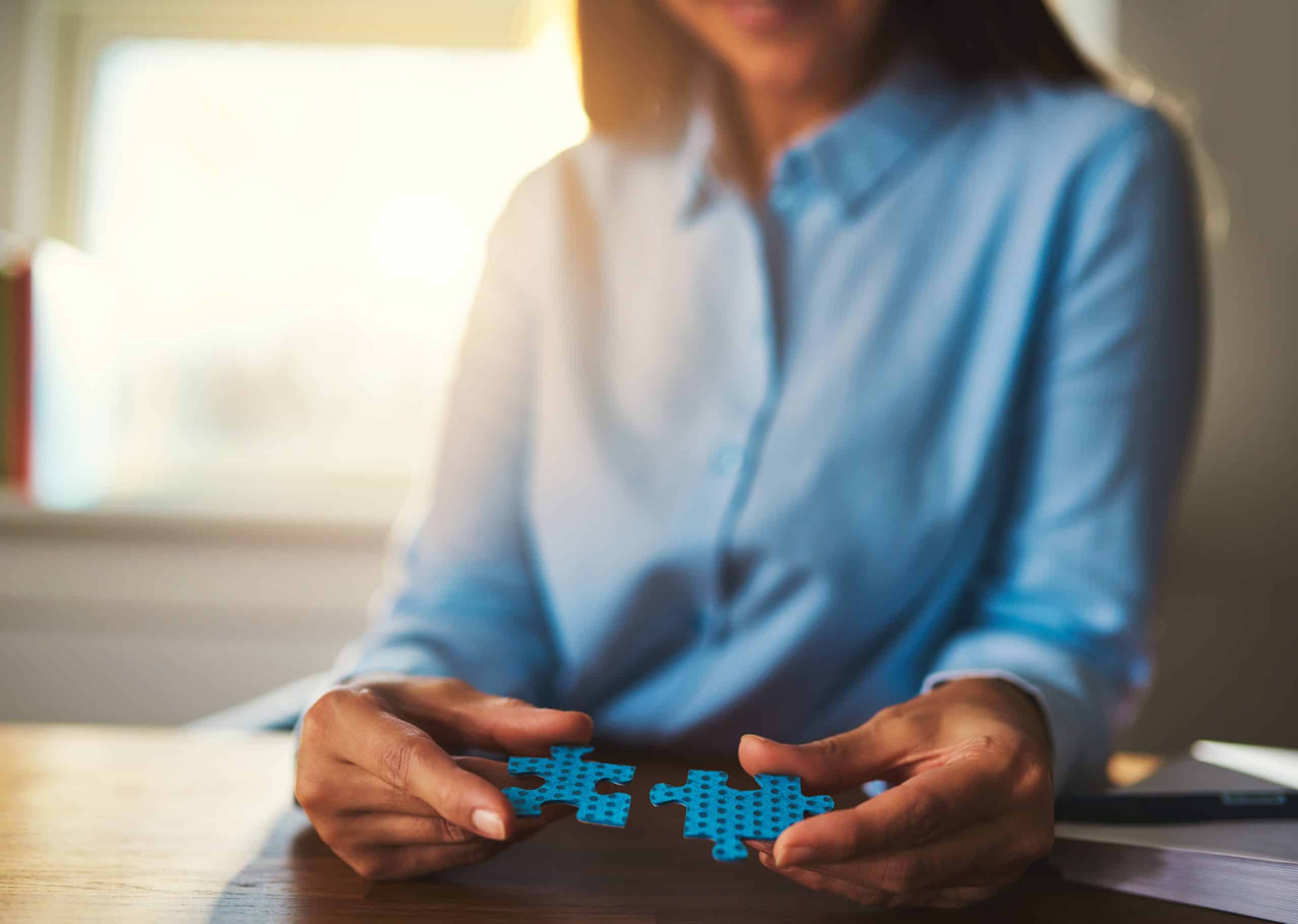Le monde du cloud computing a engendré une multitude de services et de fonctionnalités qui transforment les pratiques professionnelles et personnelles à travers le monde. Parmi ces services, le Serveur Virtuel Privé (VPS) sous Windows s’est établi comme une solution incontournable pour les entreprises et les développeurs. Le Remote Desktop Protocol (RDP) est une technologie qui rend possible l’accès et la gestion de votre VPS Windows à distance. Cet article vous guidera à travers les étapes pour connecter votre VPS Windows et exploiter tout son potentiel.
Pourquoi choisir un VPS Windows?
La décision d’opter pour un VPS Windows est souvent dictée par des besoins spécifiques en termes de système d’exploitation. Les serveurs VPS fonctionnant sous Windows offrent une interface familière pour ceux habitués à l’environnement Windows, ainsi qu’une compatibilité avec les applications conçues pour ce système. En plus de l’aspect convivial de Windows Server, la robustesse des fonctionnalités liées à l’administration et la sécurité sont également des atouts majeurs.
A lire également : Formation en ligne vs. formation en présentiel ?
Avec les avancées technologiques, les fournisseurs de VPS proposent des solutions hautement performantes avec des composants comme le stockage SSD, une importante allocation de RAM et des processeurs multicœurs. Cela garantit une expérience utilisateur fluide, que ce soit pour héberger des sites web, des applications ou pour des besoins de développement.
Si vous êtes intéressé par l’essai de VPS gratuits pour tester ces performances, consultez ces offres d’essai sur https://www.lebigdata.fr/vps-gratuit-offres-essai.
Sujet a lire : Vélo : explorer le monde sur deux roues
Comment se connecter à son VPS via RDP ?
La connexion bureau à distance Windows est une procédure qui vous permet de contrôler votre serveur VPS comme si vous étiez localement devant lui. Pour connecter à un VPS Windows, suivez ces étapes simples:
Après avoir choisi votre fournisseur de hébergement VPS et souscrit à un plan, vous recevrez les informations de connexion. La première étape consistera à installer le système d’exploitation Windows si cela n’a pas été fait automatiquement par votre prestataire.
Sur votre machine locale sous Windows, recherchez l’application « Connexion Bureau à Distance » ou utilisez la commande mstsc dans l’invité de commandes. Entrez l’adresse IP de votre serveur VPS et le port RDP (par défaut, il s’agit du port 3389).
Sur l’interface de connexion, entrez le nom d’utilisateur et le mot de passe fournis par votre prestataire de hébergement VPS. Il est crucial de modifier ces informations dès la première connexion pour renforcer la sécurité de votre serveur.